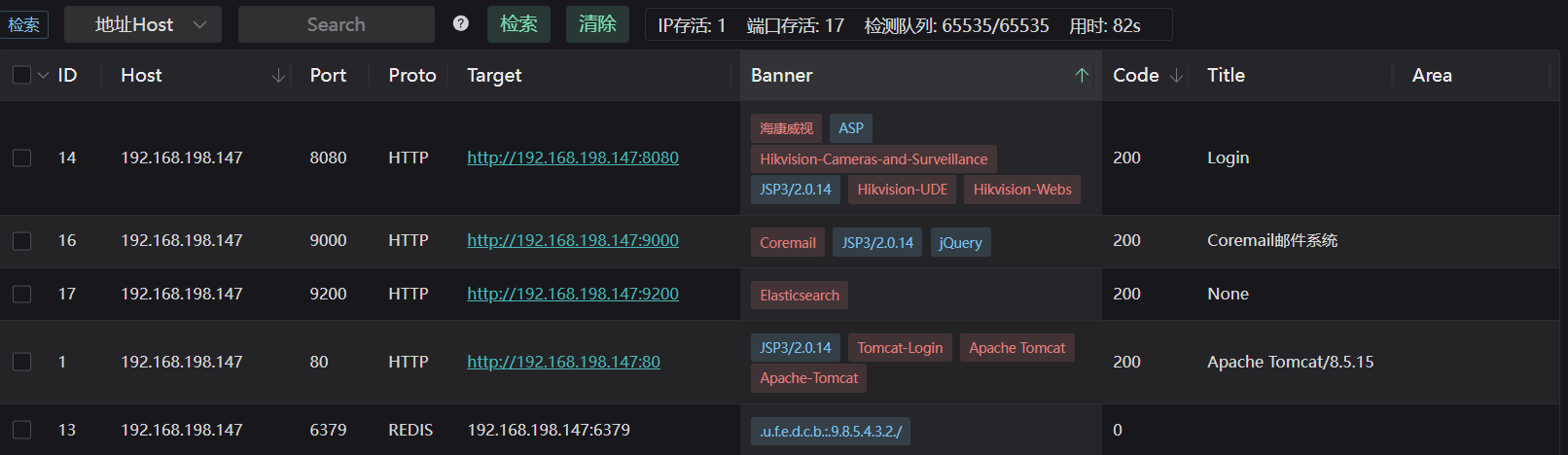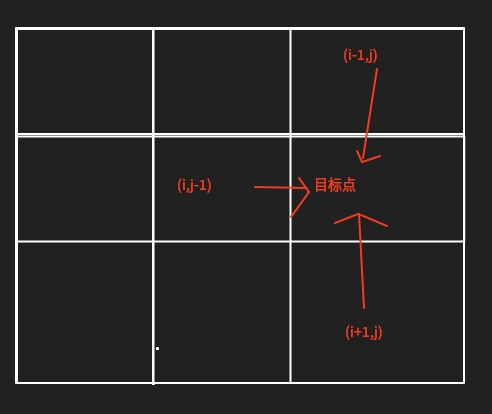更改浏览器左上角标题旁的图标,通常指的是更改网页标签页上显示的图标,这个图标被称为“favicon”(即Favorites Icon)。以下是更改此图标的方法:
-
准备图标文件:
- 创建一个图标文件,通常使用
.ico格式,因为这是浏览器标签页图标常用的格式。 - 图标的尺寸应该较小,通常是16x16或32x32像素。
- 你也可以使用其他图像编辑软件将图片转换为
.ico格式。
- 创建一个图标文件,通常使用
-
在HTML中添加链接:
- 在你的HTML文档的
<head>部分,添加一个<link>元素来引用你的图标文件。 - 设置
<link>元素的rel属性为"icon"或"shortcut icon",这告诉浏览器该文件是用作页面图标的。 - 使用
href属性指定图标文件的路径。
- 在你的HTML文档的
示例代码如下:
<head><!-- 其他头部信息 --><link rel="icon" type="image/x-icon" href="/path/to/your/icon.ico"><!-- 或者使用 shortcut icon,但rel="icon"是更现代且推荐的方式 --><!-- <link rel="shortcut icon" href="/path/to/your/icon.ico"> -->
</head>
-
确保图标可访问:
- 确保图标文件放在Web服务器上,并且Web服务器配置正确,以便可以通过HTTP或HTTPS访问到该文件。
- 如果图标没有正确显示,请检查文件路径是否正确,以及服务器是否有正确的MIME类型设置来提供
.ico文件。
-
测试图标显示:
- 清除浏览器缓存,然后重新加载页面以查看新图标是否出现。
- 由于浏览器缓存机制,有时新图标可能不会立即显示。在这种情况下,可以尝试在隐私模式下打开页面或换用其他浏览器进行测试。
-
兼容性考虑:
- 虽然现代浏览器通常支持
.ico格式的图标,但为了确保最大的兼容性,你也可以提供其他格式的图标文件,如PNG或GIF,并通过<link>元素的type属性指定相应的MIME类型。
- 虽然现代浏览器通常支持
请注意,上述步骤假设你有权限编辑网站的HTML代码,并且能够将图标文件上传到Web服务器。如果你是在开发本地项目或测试环境,确保你的开发服务器正在运行,并且图标文件位于可访问的路径上。
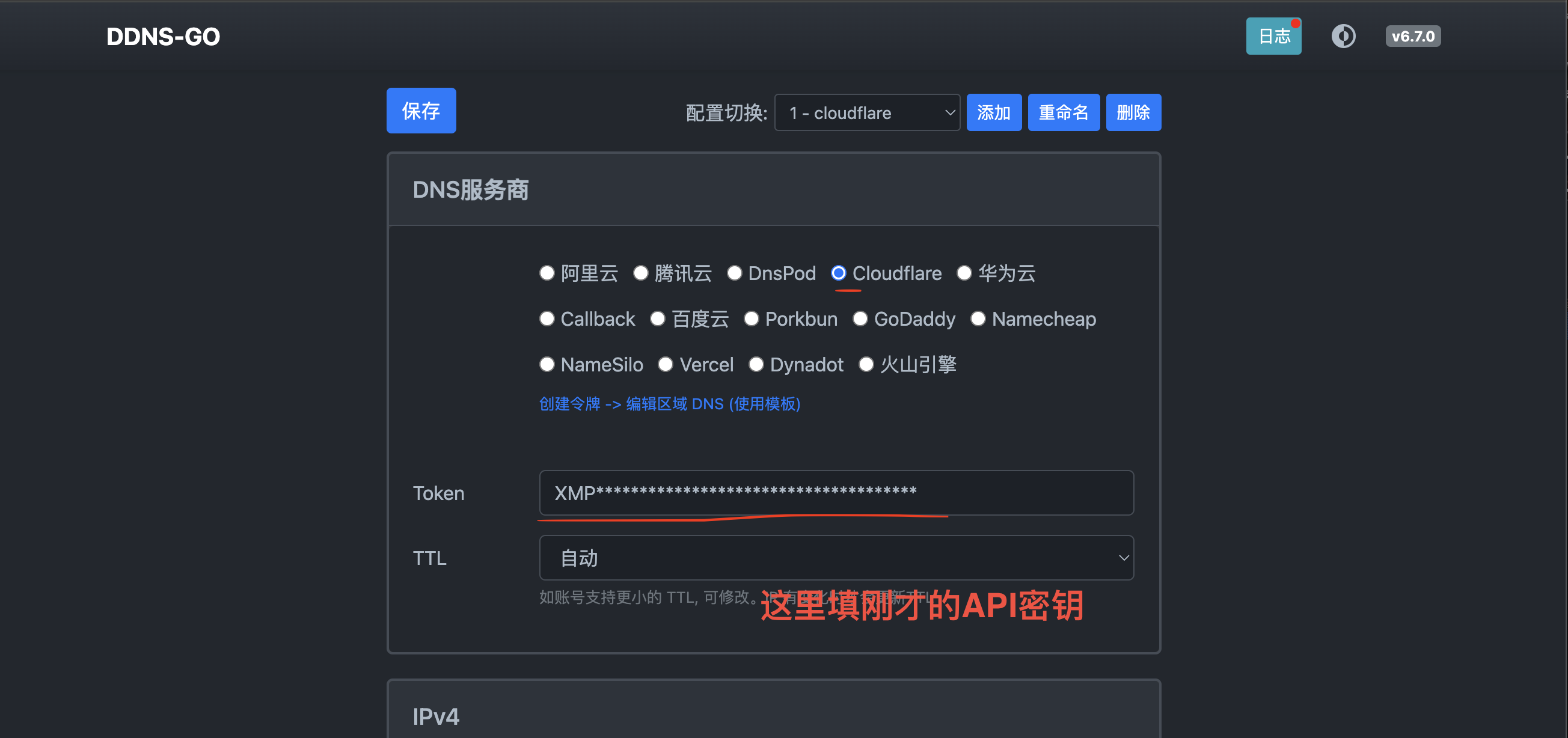
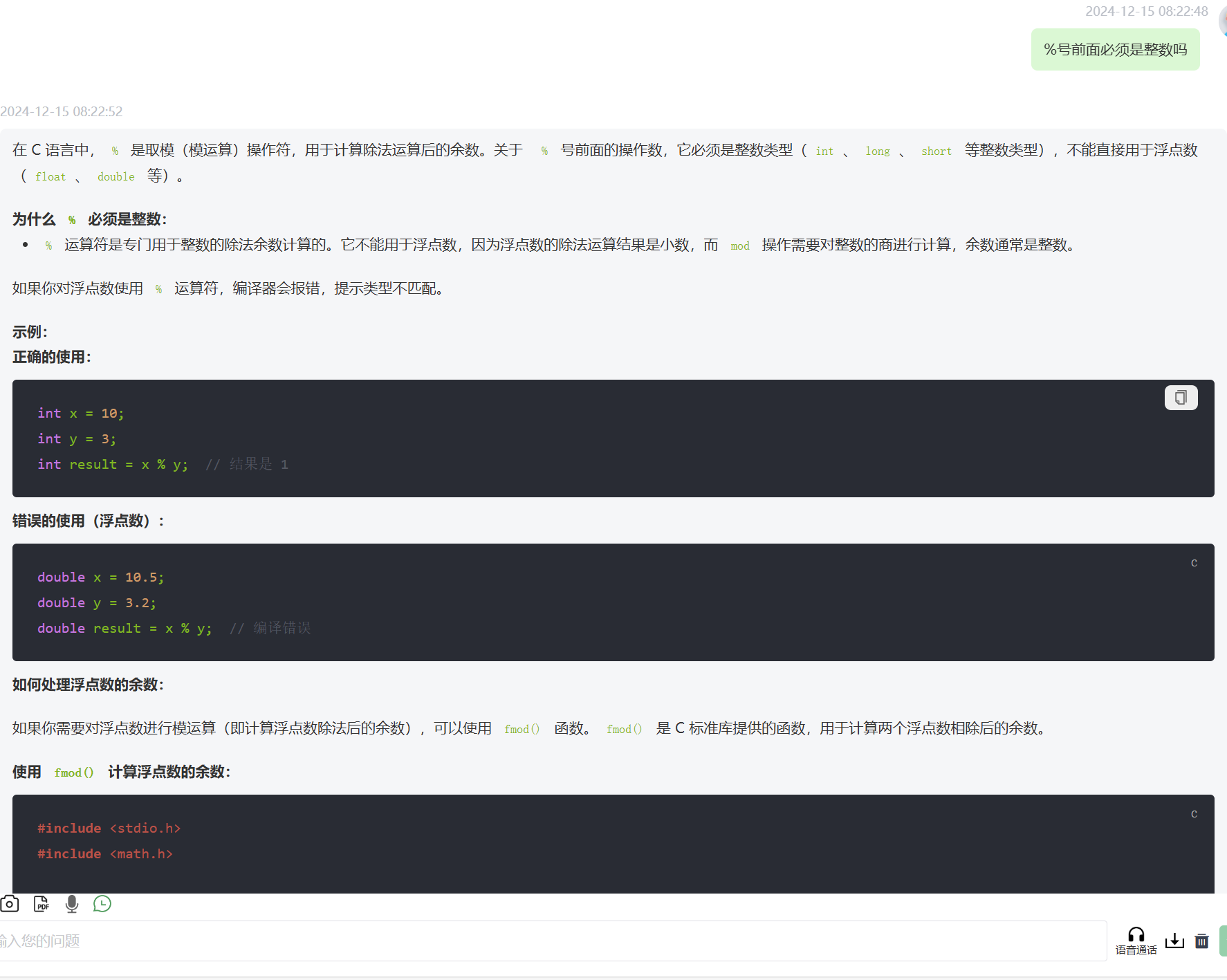


![[CSP2020-J4] 直播获奖](https://img-blog.csdnimg.cn/img_convert/5c8cf286e7bf2c08f859b337286669e9.png)